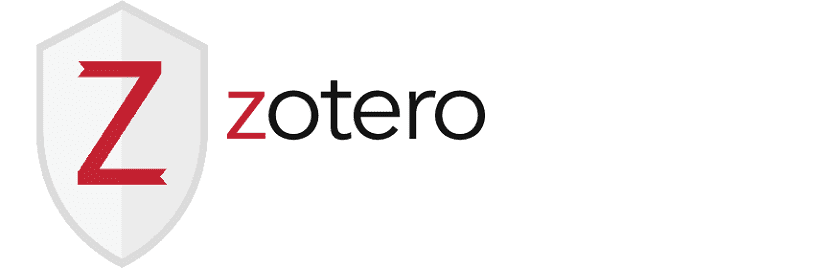
Momentele de astăzi pentru studenți sunt foarte favorabile pot gestiona totul de pe laptop, smartphone, tablete și alte suporturi electronice, dar totuși ajung să scaneze pagini, fișiere PDF, imagini și alte lucruri din diferite foldere.
Anterior, acest lucru se făcea cercetând cărți, reviste, ziare și manuscrise pentru teza lor finală, de obicei, au ajuns cu tone de fotocopii, cărți și note scrise de mână pe biroul lor.
Nu este ușor să parcurgeți aceste foldere ori de câte ori doriți să căutați un subiect sau să citați o carte sau o persoană în raportul dvs. final.
De aceea Astăzi vom vorbi despre un software gratuit numit Zotero care face viața mai ușoară oferindu-vă un instrument pentru a vă gestiona toate colecțiile (cărți, reviste, documente etc.), împreună cu posibilitatea de a adăuga metadate la fiecare dintre aceste intrări, facilitând căutarea ulterioară.
Despre Zotero
Acesta este un manager de referințe bibliografice gratuit, deschis și gratuit dezvoltat de Centrul de Istorie și Noi Media de la Universitatea George Mason, care funcționează și ca serviciu.
Este un program multiplatform, fiind disponibil pentru sistemele de operare Windows, Mac OS X și GNU / Linux.
Zotero Vine ca o aplicație Windows, Mac OS sau Linux. De asemenea, oferă extensii de browser web pentru Google Chrome, Mozilla Firefox, Apple Safari și Opera.
Folosind extensiile, utilizatorul poate traduce, salva și adăuga pagini web complete în biblioteca sa din Zotero.
Folosind acești traducători încorporați, conținutul paginilor web și al bazelor de date poate fi tradus convenabil.
Zotero nu numai că traduce, dar obține și metadate semantice legate de site. De asemenea, sunt descărcate fișiere PDF, care sunt atașate la pagină.
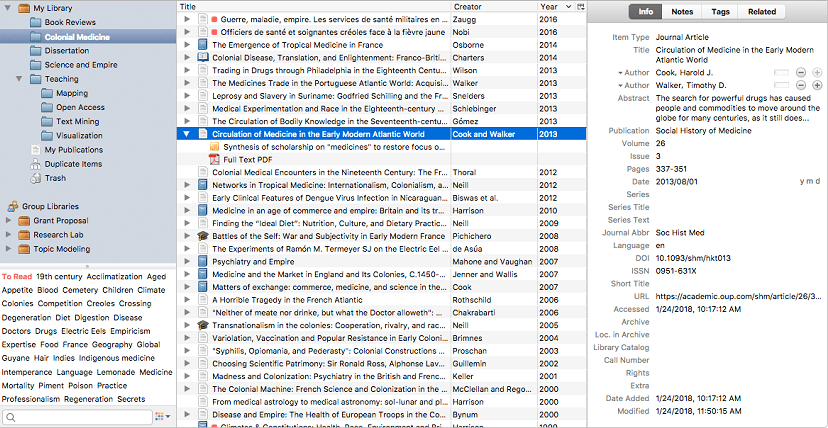
Cea mai importantă caracteristică a programului este abilitatea de a genera bibliografie pe baza materialelor deținute și de a crea citate.
Aceste citate sau citate conțin referințe profesionale care trebuie lipite în teza dvs., de exemplu, numele cărții, autorul, numerele paginilor, anul ediției, editorul etc.
Toate colecțiile dvs. sunt adăugate la biblioteca Zotero și puteți adăuga metadate la toate articolele.
Puteți chiar împărți articolele colectate în diverse categorii, de exemplu, disertații, propoziții, teze finale etc.
Caracteristici
Printre principalele sale caracteristici care Putem evidenția din această aplicație, găsim următoarele:
Compilare: Zotero colectează informații și le adaugă automat în baza de date prin captarea individuală sau multiplă dintr-un mecanism de citire a metadatelor.
Din DOI, ISBN sau completarea manuală a câmpurilor multiple necesare pentru a putea face referire bine la resursele bibliografice.
organizație: Cu resursele adăugate bibliotecii, aplicația ne oferă patru funcționalități pentru organizarea lor: colecții, etichete, elemente conexe și căutări salvate.
Citat: Zotero poate fi, de asemenea, utilizat pentru scrierea articolelor, pentru cercetare, deoarece permite citarea resurselor bibliografice din text, creând, de asemenea, referințe bibliografice și bibliografii aproape automat prin integrarea cu procesoarele de text.
Sincronizeaza-te: Este posibil să creați un cont de utilizator gratuit, în acest fel tot ceea ce stocați este salvat pe computerul dvs. și, de asemenea, pe server. Permite sincronizarea bibliotecii de referințe, note și atașamente.
A colabora: Permite să aveți biblioteca pe un server la distanță și, având un cont de utilizator, să oferiți anumite funcții sociale, cum ar fi partajarea colecțiilor (pot fi publice sau restricționate la un grup de utilizatori. Grupurile de colaborare pot fi create și colecțiile partajate.
Cum se instalează Zotero pe Linux?
Pentru cei care sunt interesați să poată obține această aplicație, o pot face de pe site-ul web al proiectului. Legătura este aceasta.
Pe site veți găsi instalatorii aplicației, precum și extensiile acesteia pentru a putea fi utilizate în browserul dvs. web.
Odată ce descărcarea este finalizată, trebuie doar să mutați directorul extras în / opt / zotero și rulați set_launcher_iconscript pentru a actualiza fișierul .desktop pentru acea locație și linkul simbolic.
Pentru utilizatorii Arch, aceștia pot găsi aplicația în depozitele AUR.
Mai trebuie furnizate mai multe informații despre instalarea Zotero Standalone.
Acesta este un articol pe care l-am scris în Colaboratorio.net
Zotero, manager referințe bibliografice - 25 decembrie 2016
https://colaboratorio.net/librarian/program/2016/zotero-gestor-de-referencias-bibliograficas/
Și acesta este ultimul meu ghid
Ghid complet Zotero - ediția a 3-a 2018
https://es.scribd.com/document/395783035/Guia-Completa-Zotero-3ra-edicion
Pentru a instala Zotero Standalone pe Ubuntu și derivate în terminal:
sudo add-apt-repository ppa / smathot / cogscin
sudo apt-get update
sudo apt-get install zotero-standalone
URL-ul: https://launchpad.net/~smathot/+archive/ubuntu/cogscinl
(repertoriu)
foarte util articolul, precum și explicația sa suplimentară; Caut un simplu manager de documente, pentru uz personal:
- atât pentru fișierele pe care le descarc, cât și pentru cele pe care le-am stocat,
(- și linkuri de pe pagini web)
- Vreau să le etichetez și să adaug o descriere care să mă ajute să le caut,
- să poată alege folderele în care fiecare este stocat, nu că toate merg în același folder și
- să îl puteți folosi fără să fiți conectat la internet.
Zotero respectă acest lucru? Poate fi folosit fără a fi conectat la internet?
M-ar putea ajuta vreunul dintre cele pe care le recomandați?
Multumesc anticipat